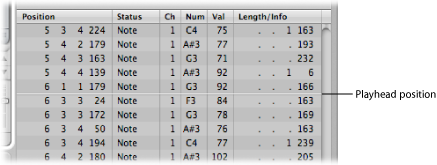了解事件列表
所有的功能和选项都显示在事件列表区域的顶部。事件本身显示在下面的列表区域中。
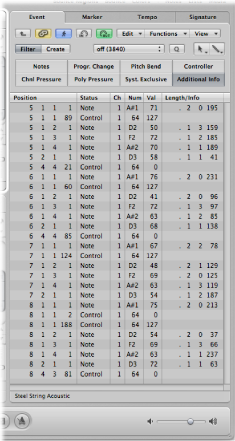
点按编配工具栏右上角的“列表”按钮,然后点按“事件”标签(或使用“开关事件列表”键盘命令,默认分配: E)。
选取“窗口”>“事件列表”(或使用“打开事件列表”键盘命令,默认分配: Command-0)。
拖移“事件”标签,拖移时标签会更改为“事件列表”窗口。
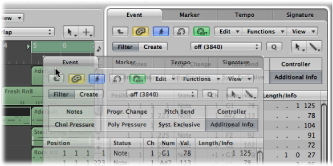
改变事件列表视图层次
默认情况下,事件列表会显示选定 MIDI 片段中的所有事件。
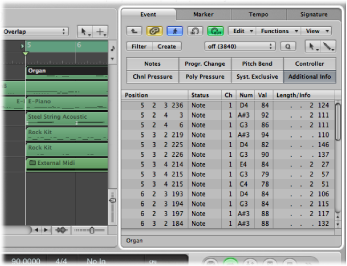
事件列表也可以在编配窗口中显示一个包含所有片段(和文件夹)的列表。
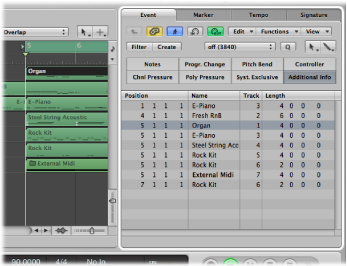
点按“事件列表”窗口左上角的“层次”按钮。
只有当事件列表视图显示片段内容(即显示事件)时,该按钮才可用。
用指针工具连按片段的名称。
列表中会显示内容(事件)。
事件列表不能显示选择的多个片段的事件。当打开“内容链接”模式时,事件列表总是显示最近选定片段的事件(当通过按下 Shift 键并点按的方式选择多个片段时也是如此)。在查看选定的 MIDI 片段中的事件时,您可以利用事件类型按钮来过滤显示。
备注: 您可以在编配窗口的文件夹内将文件夹打包。您只需多次使用上列步骤,就可以在最复杂的文件夹层次中向上或向下导航。
过滤事件类型
在选定的 MIDI 片段中查看事件时,您可以充分利用事件类型按钮来过滤显示。这些按钮用于隐藏下面列表中特定的事件类型,从而限制视图,使其只显示您想要编辑的事件。
举个实际的例子来说明这些工具的用途: 设想一个跨越八小节的前置合成器独奏。在录音时,您十分喜爱弯音,却发现每个值为 55 的弯音事件的声音都与另一个轨道上的背景音不合调。过滤视图,这样就只有弯音事件可见,选择一个值为 55 的事件,并选取“编辑”>“选择同等片段”(或使用“选择同等片段/事件”键盘命令,默认分配: Shift-E)。选定所有值为 55 的弯音事件,允许您同时改变它们的值,或将其删除。
重要事项: 事件列表中执行的所有选择和编辑功能仅影响已显示事件,这样就能保护不可见的事件不被修改。
点按“过滤”按钮,以打开“过滤”模式。
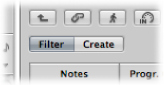
点按您想要按“音符”、“弯音”等来过滤的事件类型按钮。
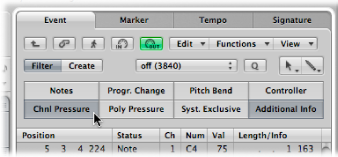
与活跃的按钮相符的事件会从显示列表中消失。
增强事件显示
通常,事件列表显示限制为每个事件一条线。当“附加简介”按钮打开时,也同时显示与该事件一起储存的所有信息。
这对于编辑 SysEx 信息尤其重要。在检测事件列表中的音符事件时,您也会注意到“Rel Vel”(释键力度或“音符关”信息),您可以直接编辑该信息。
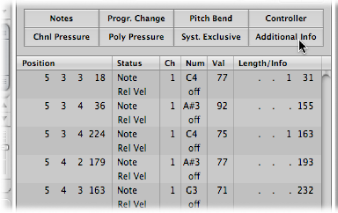
当显示附加简介时,乐谱布局信息也包括在列表中。如果您愿意,您可以在事件列表中编辑该信息,但是在乐谱编辑器中处理它会更有效。
备注: 只有在打开“过滤”按钮时,“附加简介”按钮才可见。一旦激活后,增强的事件列表会一直显示(以“过滤”或“创建”模式),直到关闭“附加简介”按钮。